【PaintNET下載】Paint.NET中文版 v4.2.4 最新版

- 軟件類型:圖形軟件
- 軟件語言:簡體中文
- 授權方式:免費軟件
- 更新時間:2024-12-17
- 閱讀次數:次
- 推薦星級:
- 運行環境:WinXP,Win7,Win10,Win11
軟件介紹
Paint.NET是一款功能豐富的圖像處理軟件,它為用戶提供眾多簡單易用的圖像處理工具,包括圖層、歷史記錄以及各種特效,能夠幫助用戶輕松實現圖像編輯和創作。Paint.NET的界面風格上與PS十分相似,不過它的功能是完全免費的,甚至還開放源代碼,方便用戶根據自己的實際需求對軟件功能進行更改,感興趣的用戶快來下載吧。
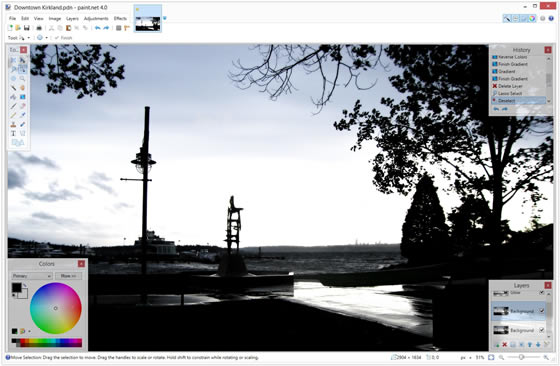
特色功能
用戶界面
Paint. NET使用Windows Aero 界面,具有立體感、透視感,使用戶擁有了家的感覺。另外由于其簡單直觀的界面,使用戶很容易找到自己需要的工具。兩側共有四個窗口——工具、歷史記錄、顏色和圖層。用戶可以在窗口頂部的下拉菜單中自行選擇刪除或添加。
鍵盤快捷鍵
熟悉PS軟件的人都知道,它支持許多鍵盤快捷鍵,而Paint. NET也支持。當鼠標懸停在一個工具上時,就會顯示出該工具的名稱以及所代表的快捷鍵。
性能
Paint. NET運行很快速,不管你是哪種類型的電腦,Paint. NET運行速度都很快。不過這也不能說明它就不會出現崩潰現象,目前只希望它能繼續保持下去。
在線社區
Paint. NET最大的特色就是有一個活躍的在線社區,用戶之間可以進行交流和討論問題。在Paint. NET論壇上有兩個主要特點就是教程和插件。在線社區是一個不錯的主意,相信這會幫助用戶及時的解決問題。
自動更新
不用擔心Paint. NET軟件是否有了最新的版本,因為該程序會自動檢查是否有可更新的版本。不過你需要記住的是:測試版本與其他版本相比不是很穩定。當然你也可以自行選擇手動檢查更新,選擇下拉菜單中的“檢查更新”。
特殊效果
Paint. NET圖像編輯器上有大量的特殊效果,從增強圖像效果(包括調整圖像的對比度和色彩)到去除紅眼等,這里就不再一一列舉了。
強大的工具
Paint. NET不只具有特殊的效果,它還擁有各式各樣的強大工具。從3.0新版本的漸變工具到著色工具。如果你不會用某項工具,還有教程可以幫助你。
歷史記錄
處理圖像的每個動作,都會在歷史記錄上進行存儲,你可以不停的“撤銷”與“恢復”。有時候因畫錯了一個地方而感到很沮喪,但是通過歷史記錄可以進行挽回。不過小編在這要提醒一句,如果你是一名設計人員,盡量還是少用該功能。
免費
免費的工具總是能得到用戶的格外青睞。
使用幫助
怎么摳圖

現在要把上圖中的燈泡進行摳圖,把燈泡摳出來,用在其他的圖片中,進行合成操作。
步驟如下:
1.選著套索選取功能對燈泡進行選取

進過套索選取
2.如果一次選取沒有選取完整。后續套索修改成加套索的選項,直到把燈泡完全選擇進去。
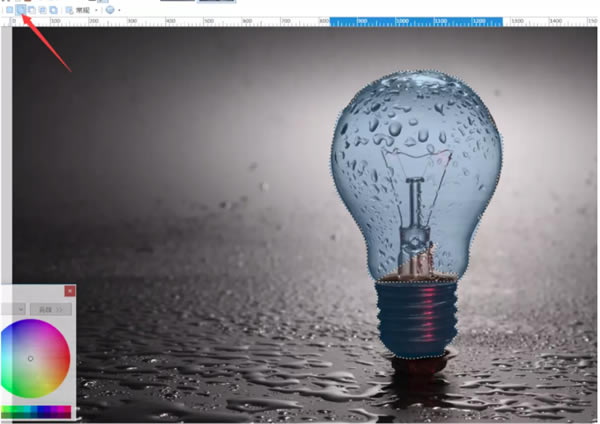
套索選取
3.選取完整之后,再把之前選擇多余的地方用套索的減少功能根據去修一下。直到選著框里面只有最終需要的燈泡。

套索完全選取
4.最后使用反選(Ctrl+i)的命令,進行反選。用Del命令把其它的圖片信息刪除掉,最后只保留了燈泡。
完成以上的步驟,就從圖片中把燈泡單獨摳出來了。

